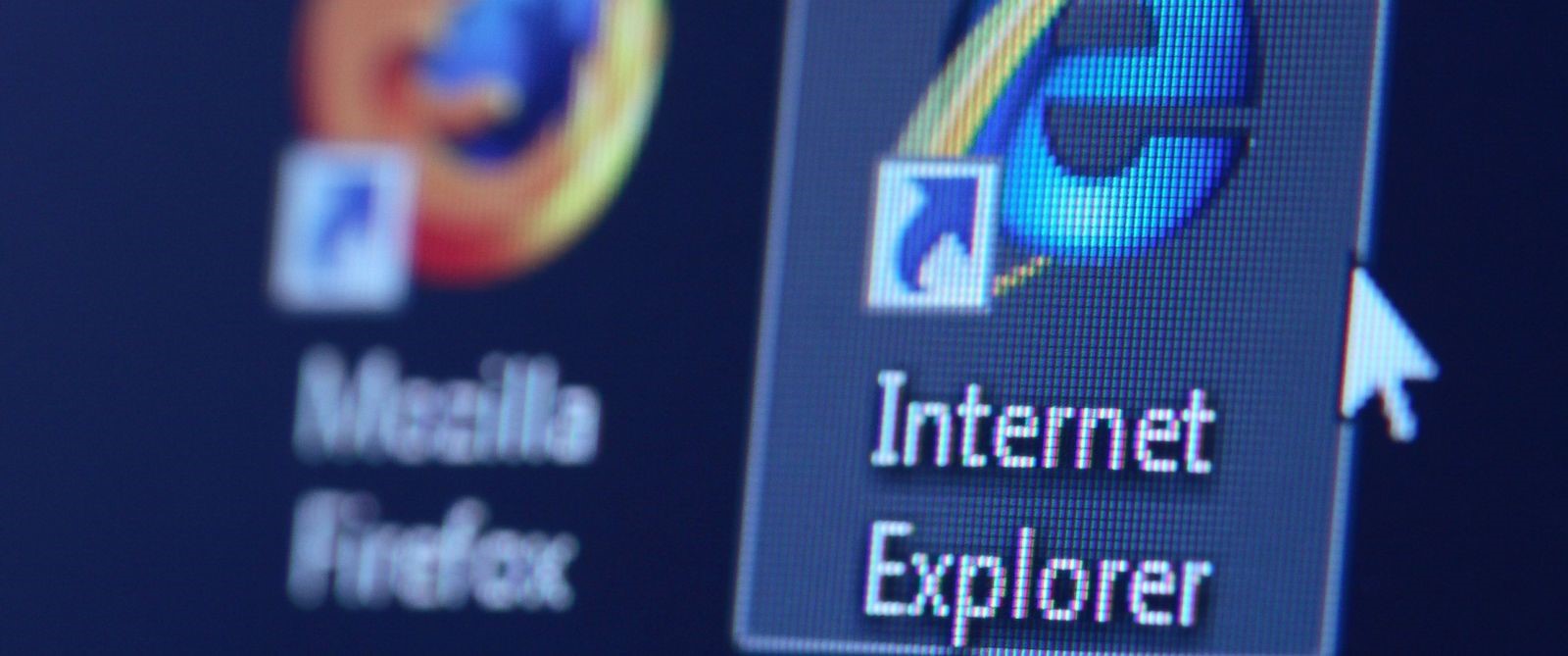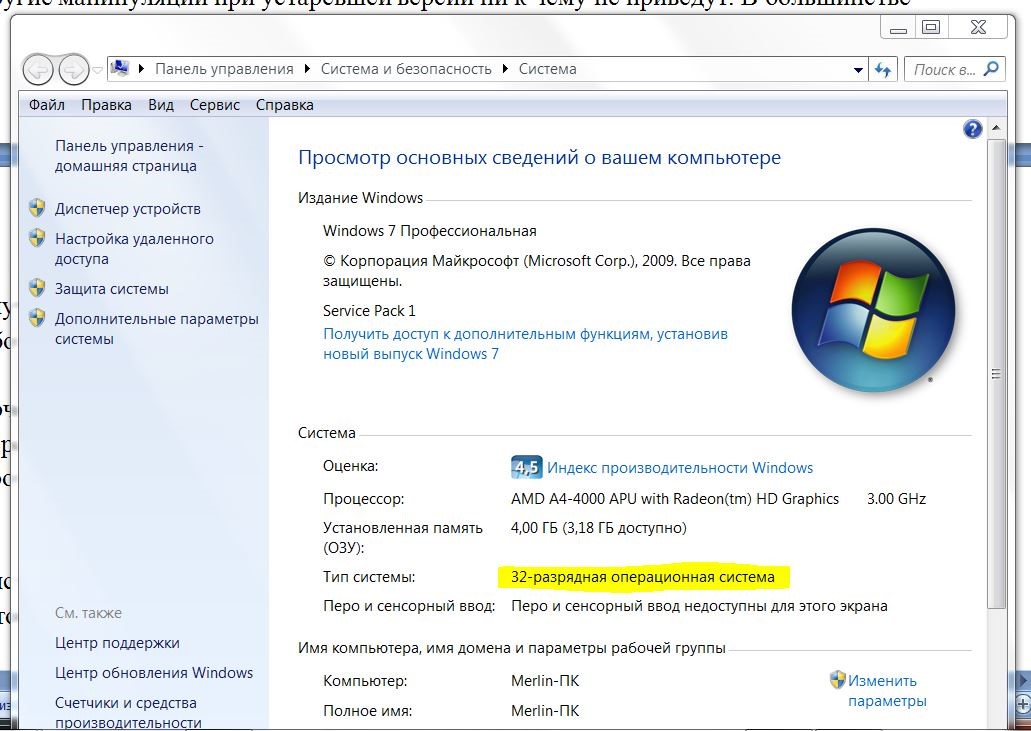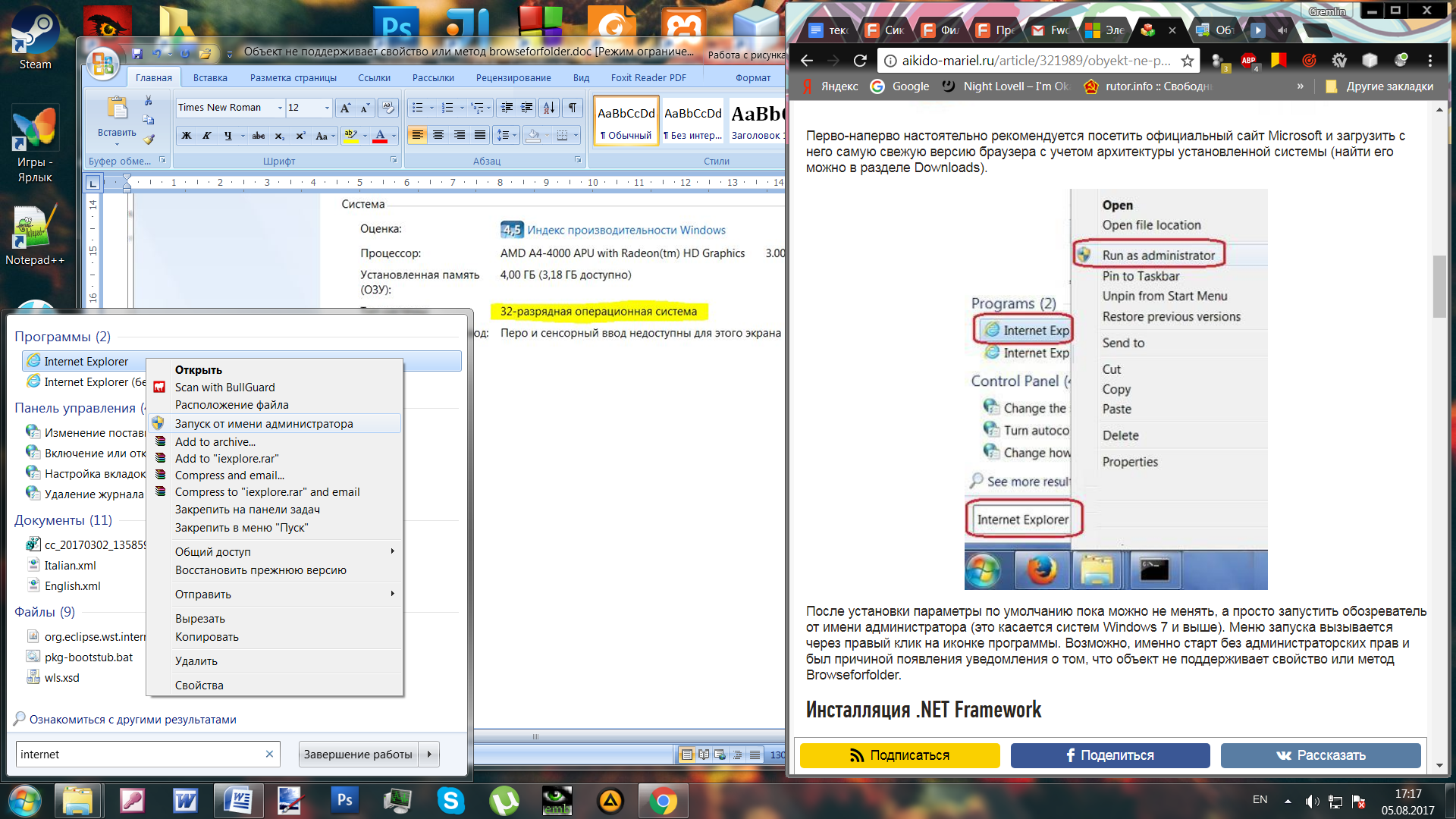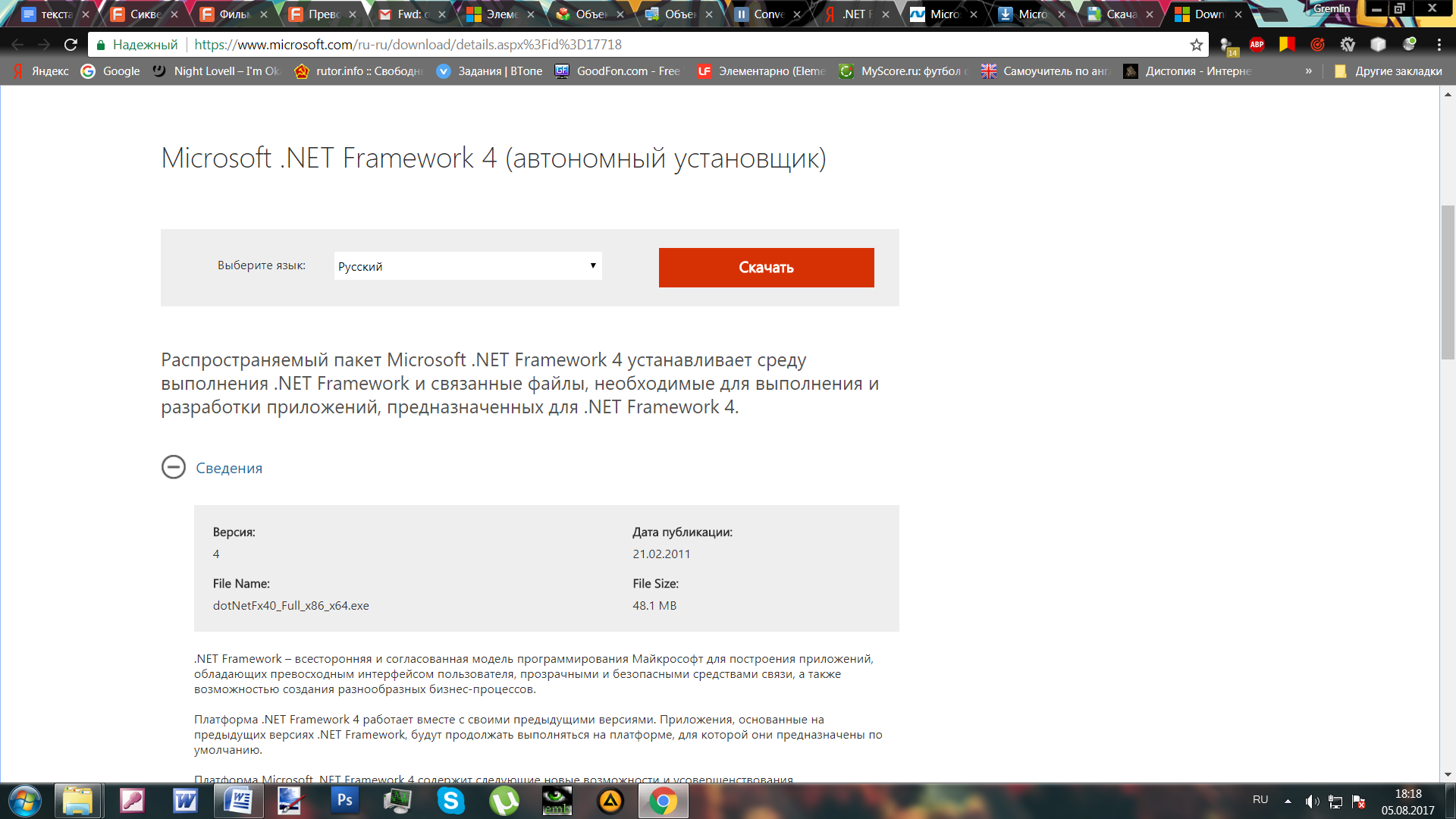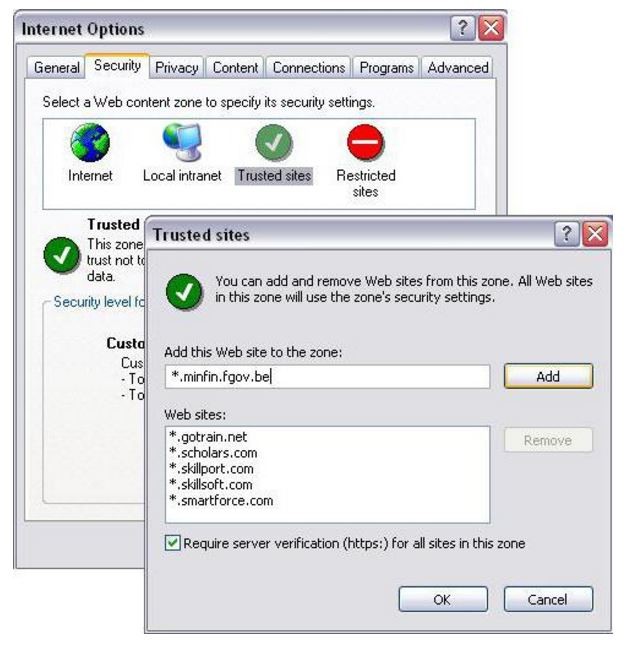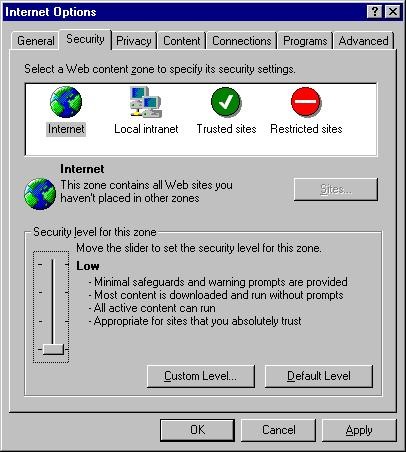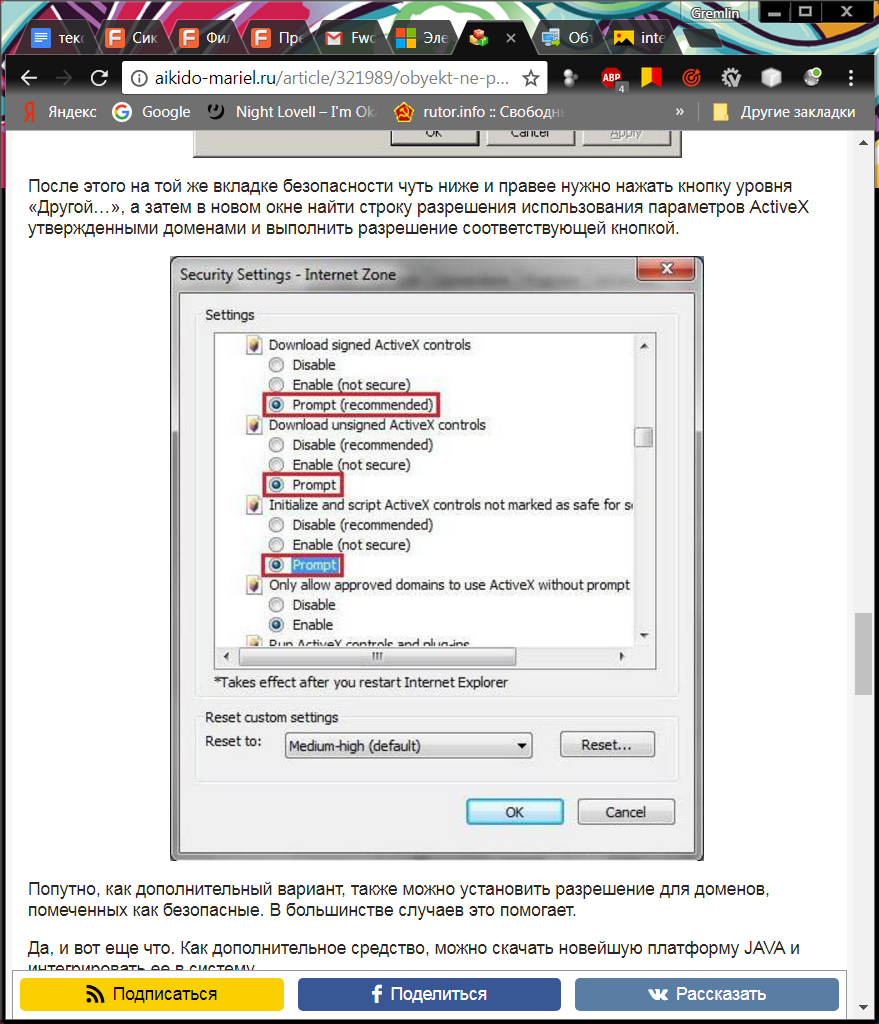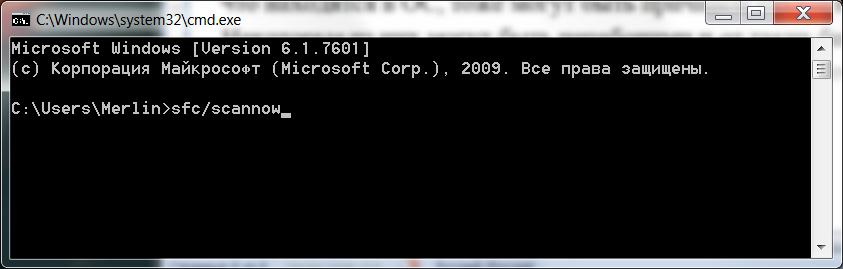Объект не поддерживает свойство или метод Browseforfolder – способы исправления ошибки
При работе с компьютером нередко возникают различного рода ошибки, и если часть из них является понятной, то некоторые, такие как сообщение, о том, что объект не поддерживает свойство или же метод Browseforfolder, могут вести пользователя в ступор.
Чаще всего с таким сталкиваются пользователи банка ВТБ-24, которые пытаются воспользоваться его онлайн услугами через браузер, находясь дома или в путешествии.
Она может возникнуть вследствие того, что скрипт сталкивается с несовместимостью или оказывается несопоставимым с какой-либо программой на Вашем ПК.
Из-за чего возникает
Появляется ошибка чаще всего при переходе от директории к директории в работе с ВТБ-24.
При этом процессе задействуются определенные скрипты и если она возникает, значит что-то мешает их правильному выполнению. Причины подобного исхода могут быть следующими:
- Устарела версия браузера, которым Вы пользуетесь для того, чтобы проводить операции на сайте ВТБ-24;
- Вход в систему (Windows) произведен не от имени администратора;
- Framework либо устарел, либо работает неправильно;
- Неправильные настройки в обозревателе;
- Неверно установлен ActiveX или его вообще нет;
- Неверное функционирование Java-скриптов.
Рис. 1 – Сообщение об ошибке
Многие считают, что она возникает из-за самого сервиса ВТБ-24 и жалуются из-за этого на их сервера. Однако это далеко не так.
Как показывает перечень вариантов возникновения Browseforfolder, суть проблемы кроется со стороны клиента, в его браузере или же системе.
Рис. 2 — Internet Explorer
Было бы намного проще, если все элементы системы были бы совместимы с иными браузерами, но пока на это рассчитывать не приходиться.
Поэтому перейдем к поочередному разбору каждой из возможных причин возникновения.
Читайте также:
Работа с браузером
Первым делом следует убедиться в том, что она не в браузере, ведь все другие манипуляции при устаревшей версии ни к чему не приведут.
По большей части используется так называемый «родной», встроенный в систему Windows обозреватель Internet Explorer, что постоянно переживает изменения от своих создателей.
Если ни один другой обозреватель не подходит для работы или же пользователь не хочет отказываться от IE, то тогда следует попытаться обновить его до более новой версии.
Для этого необходимо посетить официальный сайт Microsoft, где в соответственном разделе можно найти и скачать самый последний продукт IE.
Рис. 3 – Основные сведения о ПК
После успешного обновления обозревателя, можно попробовать вновь войти в систему ВТБ-24, но браузер при этом лучше всего запускать от имени администратора.
Для этого зайдите в меню «Пуск», найдите ярлык IE или воспользуйтесь поиском и кликните на нем правой кнопкой мыши, в появившемся контекстном меню отыщите «Запуск от имени администратора» и кликните по пункту левой кнопкой мыши.
Рис. 4 – Запуск от администратора
У многих пользователей скрипт выдает только потому, что права являются ограниченными.
Работа с Framework
В случаи, если все-таки причина возникновения заключается не в обозревателе, то проверить следует .NET Framework.
Для поддержания всех услуг и стабильного доступа к различным ресурсам, обязательно должен быть установлен фреймворк не ниже версии 3.5.
Однако устанавливать лучше сразу релиз 4.5 или выше, чтобы наверняка избежать различных конфликтов.
Рис. 5 – Скачивание фреймворка с официального сайта
Не на всех ПК изначально стоит обновление .NET Framework, а также есть пользователи что, отключают эту функцию для всех приложений, чтобы избежать заполнения памяти.
В этом случае единственным вариантом будет скачать фреймворк с официального сайта, установить, перезагрузить ПК и вновь проверить, есть ли ошибка.
Настройки Internet Explorer
Если указанные выше действия не привели к желаемому результату, то можно попробовать перенастроить немного IE, для этого потребуется:
- воспользовавшись панелью управления перейти к свойствам браузера;
- найти вкладку, отвечающую за безопасность;
- в разделе «Надежные узлы» внести необходимый узел;
- сохранить все совершенные изменения.
Рис. 6 – Работа с интернет опциями
Использование компонента ActiveX
Браузер настойчиво продолжает выдавать ошибку? В таком случае вернемся к настройкам и во вкладке «Безопасность» понизим ее уровень, с помощью ползунка передвинув его в самый низ.
Рис. 7 – Понижение уровня безопасности
Чуть ниже в том же окне можно отыскать кнопку «Другой…», жмем на нее, и открывается новое окно.
В нем перечислен огромный список параметров, среди которых пользователю необходимо найти все касающиеся компонента ActiveX и отметить галочкой пункт Prompt во всех из них.
Рис. 8 – Установка параметров ActiveX
Такой глобальный подход помогает в большинстве случаев, и ошибка исчезает, но может быть, причина кроется совсем в ином.
Например, в недавно скачанном приложении или дополнении для браузера, которое мешает ему правильно запускаться. Для этого проще всего сбросить все настройки обозревателя.
Также можно скачать Java-платформу и разархивировав провести ее инсталляцию. Она самостоятельно интегрируется в систему и наладит возможную неисправность в скрипте.
Исключение ненужных скриптов
Заключительный способ все исправить заключается в том, чтобы либо догрузить неработающие скрипты, либо просто удалить их из ОС.
Для начала их надо отыскать среди других. В этом нам поможет командная строка, в которую мы набираем sfc/scannow .
Система выдает нам перечень необходимых библиотек, которые после можно вручную проинсталлировать повторно, чтобы они вновь работали.
Рис. 9 – Командная строка
Но даже такой подход ничего не гарантирует и тогда надо приступать к удалению. В каталоге System32 находятся следующие файлы:
Их необходимо удалить, но только их и больше никакие другие, ведь неверные действия с файлами в каталоге System32 могут привести к нарушению работы системы.
После удаления указанных выше файлов, компьютер необходимо обязательно перезагрузить и только после попробовать еще раз войти в сервис.
Читайте также:
Эта ошибка может возникать не только при работе с ВТБ-24, но и другими сайтами или платформами, однако, чаще всего все-таки банковская система выдает подобное.
Почти наверняка один из вышеупомянутых способов поможет Вам решить все нюансы и вновь перейти к нормальной работе с сервисом.
Ярослав Драгун
Ярослав. Люблю технологии и все, что с ними связано. А также рок-н-ролл)Мой телеграмм: Ярослав Драгун
Ключевой носитель скзи втб 24. Объект не поддерживает свойство или метод Browseforfolder что делать
Несмотря на постоянное развитие технологий, интернет-системы не могут полностью застраховаться от каких-либо накладок. В любой момент при работе могут возникнуть ошибки. В данной статье находятся ответы на частые вопросы по ошибкам, решение которых трудно найти.
Ошибки
Как правило, одним системным недочетом дело не заканчивается. Имеется небольшой список неточностей, с которыми может столкнуться клиент ВТБ в любой момент.
| Как решить? | Что случилось? | Что для этого нужно? |
|---|---|---|
| Самостоятельно | Файл секретного ключа не задан (неверный пароль); | Соединение с интернетом |
| Ошибки инициализации СКЗИ; | ||
| Ошибка при создании ключевого носителя СКЗИ; | ||
| Ошибки при декодировании секретного ключа; | ||
| Ошибка чтения ключевого контейнера. | ||
| С помощью специалистов ВТБ | Внутренняя ошибка, попробуйте выполнить операцию позже; | Обращение в офис ВТБ с паспортом РФ. |
| Пользователь не подключен ни к одному клиенту; | ||
| Ошибка аутентификации; | ||
| Учетная запись заблокирована. |
По каждому вышерасположенному пункту существует решение, которым могут воспользоваться все клиенты ВТБ, столкнувшиеся с определенной проблемой. Итак, как исправить различные виды ошибок?
Файл секретного ключа не задан или неверный пароль
Такая проблема возникает:
- При вводе пароля на странице входа. Возникновение проблемы на данном этапе говорит о том, что может быть действительно введен неверный пароль. Его можно будет сменить, после этой процедуры необходимо ввести логин и новый пароль.
Для решения рекомендуется проверить правильность введенного пароля на входе: язык (RU/ENG), регистр букв. Следует помнить о том, что код для дешифрования ключа не восстанавливается. Сменить или изменить можно пароль для обращения к системе ВТБ-Онлайн.
- После нажатия на клавишу «Вход». Ошибка, возникшая на данном этапе, указывает на повреждение файлов секретного ключа.
Если имеется в наличии сохраненная копия ключа, то с её помощью можно будет войти в систему. Дополнительно рекомендуется произвести выход в личный кабинет, используя браузер Internet Explorer версии от 10.0, который следует запустить в режиме «Администратор».
- Если резервная копия отсутствует или не работает, то клиент может запросить новый сертификат и сохранить его дополнительно на другой носитель информации: флешку, съемный диск.
Для его действия в Личном кабинете сертификат нужно активировать в отделении ВТБ, предоставив акт ввода Сертификата ключа по месту открытия счетов. В итоге, ошибка «Файл секретного ключа не задан» ВТБ сервиса исчезает.
Ошибка при инициализации СКЗИ
Такая проблема возникает, если в поле каталога ключевого носителя СКЗИ введен путь до каталога, не содержащего папку «keys» и связку файлов: kek.opq, mk.db3, masks.db3, rand.opq, request.pem. При этом, ошибка обращения к внешней системе тоже имеет место быть.
Как можно справиться с этой проблемой? Главное, составить другое направление в общий каталог, где будет находиться папка «keys» и все вышеперечисленные файлы. Если все файлы хранятся на съемном носителе, то клиент должен прописать направление к нему.
Ошибка при создании ключевого носителя СКЗИ
Данная неисправность может возникать по двум причинам:
Причина 1: несуществующий путь. Возникновение этой ошибки информирует о том, что путь ведет к каталогу, который не существует в системе или носителю, изъятому из устройства. Для решения этой неисправности нужно глянуть направление на строчке«Каталог ключевого носителя СКЗИ», который должен вести к пустому каталогу.
Причина 2: путь, защищенный от записи. Сначала проверяются атрибуты, установленные в свойствах каталога, для этого следуйте указаниям:
- Нажмите по нужной папке и щелкните выбрать «Сервис», вкладку «Свойства».
- Пройдите на вкладку «Общие» и выберите раздел «Атрибуты».
- Посмотрите на строчку атрибута «Только чтение» и убедитесь в отсутствии маркера рядом со строкой. Он может быть в виде галочки или квадрата зеленого цвета. Если маркер присутствует то его необходимо убрать, оставив квадрат пустым.
- Дайте согласие на все всплывающие системные сообщения и подтвердите изменения, нажав на кнопку «Ок».
- Обновите личный кабинет, нажав на клавиатуре «Ctrl+F5» и укажите направление в «Каталог ключевого носителя СКЗИ» повторно.
При невозможности снятия «Атрибута», то есть фактического отсутствия доступа к функциям администратора, следует сделать запрос сертификата на флэшку или запросить права руководителя системой.
Внутренняя ошибка, попробуйте выполнить операцию позднее
Вариант, когда совершаемая операция временно недоступна, тоже имеет место быть. Такая проблема возникает при задвоении учетных записей. Единственным решением этого является обращение в отделение ВТБ к специалистам.
Ошибка при декодировании секретного ключа
Проблема обычно возникает, когда сертификат сохраняется на носитель с ключами. Вполне возможно, что при этом неправильно вводится пароль для дешифровки ключа. Для решения необходимо проверить язык клавиатуры, регистр, правильность ввода. Как вариант, можно написать пароль в русской раскладке. Если все-таки его забыли, то можно запросить новый сертификат и пересохранить на чистый носитель информации.
Ошибки могут появляться при нажатии на значок дискеты. В этом случае необходимо проверить всю структуру файлов в каталоге, куда сохраняется сертификат. Там должны содержаться следующие названия: «masks.db3», «rand.opg», «kek.opg», «mk.db3», «request.pem» и папка «keys» с файлом «00000001.key». Если наименование документов в папке записано по-другому, то следует его переименовать в правильное и проверить, исчезла ли проблема.
Пользователь не подключен ни к одному клиенту
Пишется при входе в Личный кабинет, если аккаунт клиента блокируется в банк-клиенте ВТБ. Для решения необходимо подойти в удобный офис ВТБ с паспортом.
Ошибка аутентификации
Эта информация появляется на экране при попытке авторизации в Личном кабинете клиента ВТБ. Если такая проблема присутствует, то с паспортом необходимо обратиться к банковским специалистам в офисе ВТБ.
Учетная запись заблокирована
Пользователь может действовать разными способами, в зависимости от информации на экране. Если указано время разблокировки, то следует дождаться именно этого времени. Если советуют обратиться в техподдержку ВТБ, то стоит поступить именно так.
Если заблокировали банк-клиент и ничего дополнительного не указано, то в данном случае клиенту необходимо обратиться лично в отделение ВТБ с документом, который подтвердит личность человека, где менеджеры дадут рекомендации или разблокируют закрытые учетные записи.
Ошибка чтения ключевого контейнера
Возникает при отсутствии сертификата на носителе. Для исправления необходимо проверить всю структуру каталога, в общей папке должны находиться следующие документы: «masks.db3», «rand.opg», «kek.opg», «mk.db3», «request.pem» и папки «keys», «cert», «CA». Если каких-то папок не хватает, то заходим в ЛК ВТБ и пересохраняем сертификат. Как это сделать? В поле «Каталог ключевого носителя СКЗИ» указываем правильный путь к корневому каталогу с нужными документами и нажимаем на кнопку «Сохранить». После чего можно попробовать выполнить вход заново.
Что такое каталог ключевого носителя СКЗИ?
СКЗИ – это сервис, обеспечивающий электронное шифрование документов. Обычно это используется для получения подписи важной информации или, наоборот, отправки документов. Где можно каталог ключевого носителя СКЗИ взять? На самом деле – это место для сохранения электронных ключей, в данной ситуации сохраняются ключи банк-клиента ВТБ. Хранить его, желательно, на отдельном носителе: флешкарте, диске или на внутреннем накопителе.
Инструкция по созданию криптографических ключей
Как создать секретный ключ в банк-клиенте ВТБ? Для начала производится вход в банк-клиент по ссылке, при начальном входе система может предложить установку для защиты информации элемент управления ActiveX. После установки компонента необходимо настроить свой личный кабинет для регистрации организации в банковской системе ВТБ.
Для создания секретных ключей надо получить сертификат:
- Выполнить вход в онлайн-офис;
- Ридер (генератор паролей) может создать код для входа в систему, если он используется клиентом. В случае, если он есть, то необходимо нажать на устройстве кнопку «Б» и автоматический генератор сгенерирует код.
- Приходят смс с одноразовым кодом на номер телефона, привязанный к ЛК ВТБ.
- Пароль при первом входе необходимо изменить в настройках с временного на постоянный и более защищенный.
В ЛК ВТБ можно создать сертификат. Место для хранения необходимо найти заранее на флешке или компьютере.
Следует обратить внимание, что в одной папке должен храниться только один сертификат, без остаточных других файлов. В ином случае получится ошибка, связанная с банк-клиентом ВТБ.Для этого на вкладке «Запрос нового сертификата» надо прописать путь к папке, в которой хранятся ключи.
При появлении сообщения с компьютера «Инициализация генератора» нужно передвигать мышь в случайном порядке.
После завершения появится новое окно ввода для дешифрования с требованием ввести новый пароль к секретному ключу. Его необходимо запомнить, так же обращается внимание на регистр букв и язык клавиатуры.
Далее создание сертификата завершено. Он будет доступен в разделе «Запросы», куда перекинет клиента ВТБ автоматически. После получения сертификата появляется сообщение об отправке данных в банк.
Генерация ключей ВТБ
Чтобы создать уникальный ключ, необходимо заняться установкой программы Quik ВТБ (издатель Step Up inc), которая нужна для создания секретных ключей.
- Запускаем приложение на ПК и при начальном этапе приложение предлагает нам показать путь к месту хранения кодов, имя клиента и пароль, с которыми мы будем открывать сервис. При утере клиентского пароля, указываемого на этом этапе, криптоключ создается снова и с самого начала, поскольку этот пароль не восстанавливается.
- На втором шаге необходимо подтвердить пароль.
- В следующем окне проверяются параметры создаваемого ключа. Если все верно – нажимаем кнопку «Далее».
- Дальше появляется сообщение о вводе случайных чисел. Введенные в строку данные запоминать не нужно. Завершаем работу кнопкой “Установить”.
После создания можно нажать кнопку «Готово» и завершить работу с криптоключами. Теперь мы скидываем документ е-ключа для регистрации на электронный адрес: [email protected], но для безопасности файл с названием sekring.txk не присылается. В письме прописываются полные данные владельца, номер соглашения, указанный в извещении, п.2, и файл pubring.txk.
Ждем ответа банка, распечатываем с ответного письма заявления и ставим подписи в любом офисе ВТБ в присутствии банковского специалиста.
Если клиент ВТБ забыл пароль секретного ключа?
К сожалению, перевыпуск или смена пароля к сертификату в онлайн-клиенте ВТБ невозможна. Для работы необходимо пересохранить сам документ, тогда и обновятся электронные ключи.
При появлении проблем в банк-клиенте ВТБ не все пользователи могут справиться с решением самостоятельно. И с такими случаями можно обратиться за консультацией по номеру горячей линии в техническую поддержку к операторам, назвать свои данные для авторизации и спокойно воспользоваться решениями специалистов.
Интернет-Клиент ВТБ Бизнес Онлайн это платформа для дистанционного управления финансовыми операциями из любой точки земного шара. Все возможности, которые раньше предоставлялись, исключительно в отделениях банка для юридических лиц, теперь собраны в одном месте и реализуются в один клик. Для входа в кабинет с ПК подходят только следующие браузеры: , .
Возможности сервиса
Список некоторых услуг, которые раньше предоставлялись только в отделениях банка:
- Контроль остатка по счету
- Исполнения платежей (в том числе срочных)
- Проверка надежности контрагента
- Выгодная покупка и продажа валюты онлайн (USD, EUR, GBP, CHF, JPY)
- Заказ разного рода справок, наличных средств и чековых книжек
- Подача заявления на кредит / погашение кредита
- Контроль текущего кредита (график платежей, остаток, детализация и тд.)
- Выпуск банковских карт для з/п сотрудников, отправка реестров на зачисление з/п.
- Отправка документов
- Первым узнавать актуальные новости банка
- Переписка с технической поддержкой банка и многое другое.
Как подключиться к ВТБ Бизнес Онлайн?
Для подключения к системе ВТБ Бизнес онлайн необходимо совершить ряд последовательных действий в правильном порядке. Отмечу, что сначала регистрируется компания (ИП, ООО и тд.), только потом создаются пользователи со своими правами управления в зависимости от должности. Это требуется для того, чтобы сотрудник низшего звена не смог распорядиться по своему умыслу (злому или случайному) финансовой операцией, к которой он не имеет отношения. И так, по порядку:
Создайте пустую папку с произвольным названием, путь к которой укажите когда запросите новый сертификат . По завершению сгенерируется
Зарегистрируйте созданный сертификат в системе bo.vtb24.ru. Для этого нажмите ссылку «Скачать» , введите пароль секретного ключа, полученного ранее.
В личном кабинете «Организации» (не путать с ЛК Пользователя!), во вкладке «Документы» автоматически сформируется заявление на подключение к системе ВТБ БО, которое необходимо распечатать в двух экземплярах, заверить подписью директора, печатью и доставить в офис банка. Специалист банка активирует сертификат, о чем появится статус в ЛК «Активен».
Вход в личный кабинет ВТБ Бизнес Онлайн
Когда ваше заявление будет удовлетворено и одобрено, можно приступать к работе в личном кабинете. После изменения дизайна официального сайта www.vtb.ru, сложновато стало найти кнопку перехода в функционал БО, поэтому для входу лучше использовать прямую ссылку . Заполняем следующие поля:
- Логин (был вами получен в смс)
- Пароль (тот, который вы изменили при первой авторизации в ЛК)
- Каталог ключевого носителя СКЗИ (здесь нужно указать путь к папке где были сохранены ключи и сертификат)
- Жмем «Войти»
При верном вводе входных данных будет произведена проверка актуальности сертификата. Если проверка сертификата завершилась успехом, всплывет окошко .
Но для входа в ЛК ВТБ БО этого недостаточно! Последний этап проверки — подтверждение авторизации с помощью sms кода или пароля с EMV-ридера (выбор того или иного способа подтверждения авторизации осуществляется в системных настройках организации).
Ридер — устройство предназначенное генерировать пароли для подтверждения банковских операций. Это новшество в банковском секторе ввели в 2018 году, по причине большей защищенности от разного рода атак, нежели смс-подтверждение. EMV-карта выдается руководителю фирмы. Карта представляет собой обычную пластиковую карту (похожую на кредитную или дебетовую), которая помещается в слот ридера, чтобы сгенерировать одноразовый пароль. Она защищена пин-кодом.
При трехкратном неверном вводе пин-кода карта блокируется. Для разблокировки необходимо обратиться в отделение банка.
Окно, которое изображено на рисунке выше, появится у организаций использующих способ дополнительной авторизации — ридер. Как пользоваться им и EMV картой, краткая инструкция:
- Вставляем эмитированную Банком пластиковую карту в ридер, жмем кнопку «А» .
- Вводим пин-код карты, жмем «ОК» .
- Вводим цифры в ридер изображенные на экране компьютера (см. поле «Контрольный код», в данном случае 4212 ), жмем «ОК» .
- Сформированный ридером код, вписываем в поле «Введите значение ридера (код)» на компьютере, жмем «Войти».
При смене номера телефона, войти в систему не получится! Необходимо распечатать пустой бланк заявления на изменение номера телефона из личного кабинета организации, в разделе «Документы» , ручкой указать причину и новый номер. Отнести бланк в отделение банка.
Как восстановить пароль?
В случае утраты пароля от личного кабинета ВТБ БО, необходимо предпринять ряд следующих действий:
- На странице авторизации нажать на ссылку «Забыли пароль».
- В появившемся окне введите логин, текст с картинки и нажмите «Восстановить».
- Далее в соответствующее поле необходимо ввести код подтверждения из смс и нажать «Сбросить пароль».
- На экране монитора вы должны увидеть сообщение: «Пароль отправлен. На номер 7912*****82 будет отправлен новый пароль. «
- Дождитесь смс с новым временным паролем, который нужно изменить при первой авторизации.
Как изменить пароль из ЛК Организации?
При необходимости можно изменить пароль любому пользователю организации. Делается это из личного кабинета следующим способом:
Как добавить номер телефона для информирования по смс?
Во вкладке «Телефоны для получения SMS» личного каинета Организации можно добавить дополнительный номер телефона для смс-информирования.
- Нажмите «Добавить».
- Введите дополнительный номер в формате +7(ХХХ)ХХХ-ХХ-ХХ, жмем «Сохранить».
- Для удаления дополнительного номера нажмите символ «Х» — справа от номера.
Основной номер телефона изменить или удалить нельзя! Чтобы внести изменения в основной номер, распечатайте заявление в разделе «Документы» личного кабинета Организации. С заполненным заявлением необходимо обратиться в банк.
Для экономии времени предпринимателей был создан удобный сервис Банк-Клиент. Он позволяет осуществлять различные денежные операции в дистанционном режиме без визита в банковское отделение. Процедура загрузки системы на компьютер считается достаточно простой. Но, в некоторых ситуациях появляется ошибка при чтении сертификата ВТБ 24 — причины, решение такой проблемы будут рассмотрены в данной статье.
Ошибка при чтении сертификата ВТБ 24 — выявление причины
- cert, имеющий сведения о сертификате;
- keys, включающий ключи.
Корневой каталог должен содержать такие файлы:
- mk и masks — расширение db3;
- kek — расширение opq;
- request — расширение pem;
- rand — расширение opg.
В ходе проверки следует обращать внимание как на имена файлов, так и расширение. При отсутствии какого-либо символа будет появляться ошибка в момент прочтения сертификата ВТБ 24. В подобной ситуации потребуется восстановление структуры.
- посетить онлайн-кабинет пользователя. Если нет такой возможности, следует установить новый Java-апплет или сделать переустановку ActiveX;
- произвести авторизацию при использовании существующих данных;
- скачать другой сертификат;
- установить данные файлы в основную папку, указав путь в строчке «Каталог ключевого носителя» и затем нажать на картинку дискеты — это поможет сохранить выполненные изменения.
Затем следует произвести новый вход в БКО с помощью имеющегося логина.
В случае правильного выполнения действий, сервис будет работать корректно и больше не потребуется что-либо делать.
Если файлы на месте, но ошибка все равно не устранена
Обращение в техподдержку
И нажмите кнопку «Далее» .
И нажмите кнопку «Установить» .
После запуска выберите из списка город, в котором открыты Ваши счета, установите отметку напротив пункта «Установка/переустановка системы» и нажмите кнопку «Далее» .
Поставьте галочку напротив пункта «Установка компонентов ActiveX» и нажмите кнопку «Установить» .
После завершения работы Мастера войдите в систему с ярлыка, который появится на рабочем столе.
После запуска выберите из списка город, в котором открыты Ваши счета, установите отметку напротив пункта «Установка/переустановка системы» и нажмите кнопку «Далее» .
Поставьте галочку напротив пункта «Установка компонентов ActiveX» и нажмите кнопку «Установить» .
После завершения работы Мастера войдите в систему с ярлыка, который появится на рабочем столе.
Если Вы используете eToken:
После запуска выберите из списка город, в котором открыты Ваши счета, установите отметку напротив пункта «Установка/переустановка системы» и нажмите кнопку «Далее» .
Поставьте галочку напротив пункта «Установка компонентов ActiveX» и нажмите кнопку «Установить» .
После завершения работы Мастера войдите в систему с ярлыка, который появится на рабочем столе.
Ошибки при генерации новых ключей
Ошибка (Код: 128) Ошибка инициализации криптодвижка / Error on initialization cryptoengine for MessagePro
После запуска выберите из списка город, в котором открыты Ваши счета, установите отметку напротив пункта «Установка/переустановка системы» и нажмите кнопку «Далее» .
Поставьте галочку напротив пункта «Установка компонентов ActiveX» и нажмите кнопку «Установить» .
После завершения работы Мастера войдите в систему с ярлыка, который появится на рабочем столе.
После запуска выберите из списка город, в котором открыты Ваши счета, установите отметку напротив пункта «Установка/переустановка системы» и нажмите кнопку «Далее» .
Поставьте галочку напротив пункта «Установка компонентов ActiveX» и нажмите кнопку «Установить» .
После завершения работы Мастера войдите в систему с ярлыка, который появится на рабочем столе.
Ошибки при работе в системе Клиент-Банк
Не загружаются файлы в систему Клиент-Банк или не выгружаются файлы из системы (при импорте документов, экспорте выписок, присоединении файлов в произвольный документ в Банк и т.д.)
После запуска выберите из списка город, в котором открыты Ваши счета, установите отметку напротив пункта «Установка/переустановка системы» и нажмите кнопку «Далее» .
Поставьте галочку напротив пункта «Установка компонентов ActiveX» и нажмите кнопку «Установить» .
После завершения работы Мастера войдите в систему с ярлыка, который появится на рабочем столе.
После запуска выберите из списка город, в котором открыты Ваши счета, установите отметку напротив пункта «Установка/переустановка системы» и нажмите кнопку «Далее» .
Поставьте галочку напротив пункта «Установка компонентов ActiveX» и нажмите кнопку «Установить» .
После завершения работы Мастера войдите в систему с ярлыка, который появится на рабочем столе.
После запуска выберите из списка город, в котором открыты Ваши счета, установите отметку напротив пункта «Установка/переустановка системы» и нажмите кнопку «Далее» .
Поставьте галочку напротив пункта «Установка компонентов ActiveX» и нажмите кнопку «Установить» .
После завершения работы Мастера войдите в систему с ярлыка, который появится на рабочем столе.